Synod.im Web#
Schritt für Schritt: * Registrierungsformuar * Schlüsselsicherung durchführen
* Schlüsselsicherung durchführen
- Anmelden
- Einem Raum beitreten
Registrieren#
Um Synod.im nutzen zu können, musst du dich zunächst registrieren.
Dazu rufst du im Browser deiner Wahl diese Seite auf:
Beim ersten Aufruf erscheint folgende Seite:
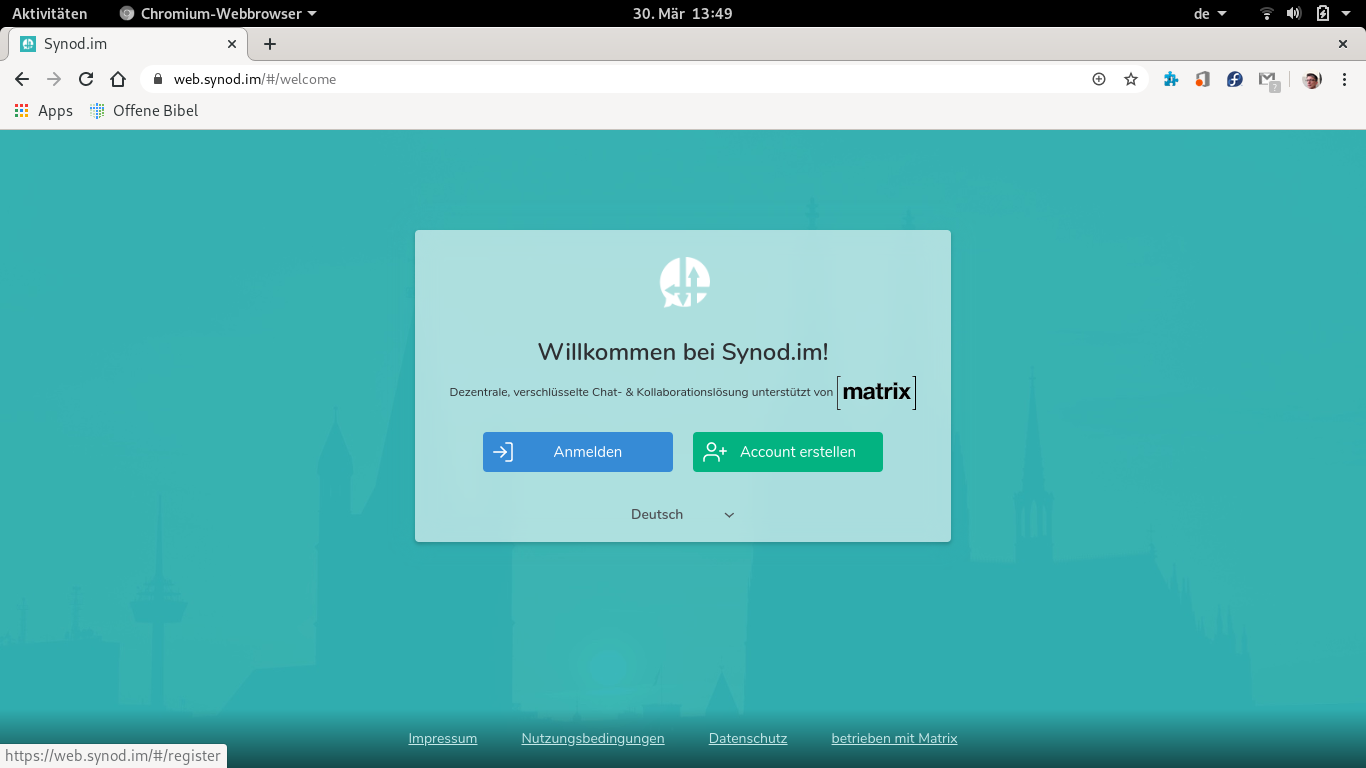 |
Anmeldung
und
Die linke Schaltfläche Anmeldung verwendest du, nachdem du ein Konto bei Synod.im hast.
Für die erstmalige Anmeldung benutzt du die rechte Schaltfläche Account erstellen.
Registrierungsformular ausfüllen#
Für die folgenden Schritte schneide ich das Fenster im Fenster aus und zeige nur das, damit du die Schrift besser lesen kannst.
Wenn du auf die Schaltfläche Account erstellen klickst, öffnet sich dieser Dialog:
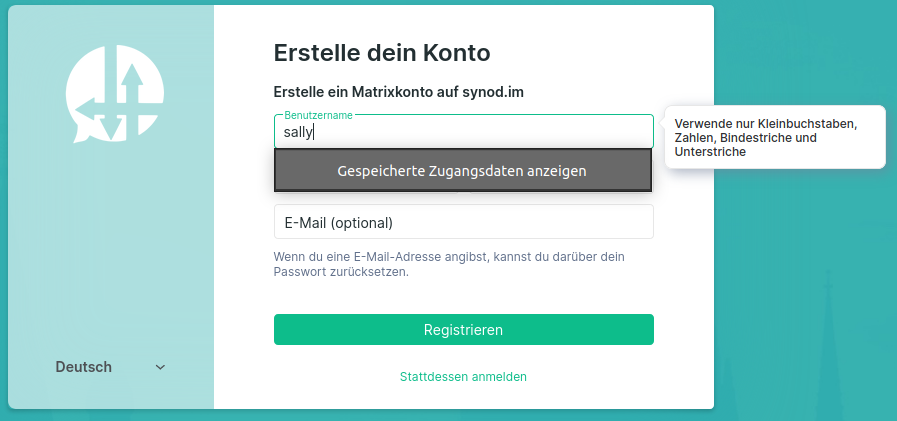 |
(Falls das Dialogfeld nicht in deutscher Sprache angezeigt wird, kannst du die Spracheinstellung links ändern)
Wie du siehst, gilt es, drei Reihen von Feldern für die Registrierung auszufüllen:
- ein Nutzername
- ein Passwort (das man zur Sicherheit zweimal eintippen muss)
- eine E-Mail-Adresse (optional)
Der Nutzername#
Auf dem Screenshot siehst du, dass neben dem Feld für den Nutzernamen ein kleines Fenster aufgepoppt ist.
Darin steht, dass für den Nutzernamen nur Kleinschreibung, Zahlen, Bindestriche (-) und Unterstriche (_) erlaubt sind.
Du kannst als Nutzernamen deinen Namen angeben.
Du kannst dir auch ein Pseudonym wählen - vielleicht den Namen, mit dem du schon im Internet unterwegs bist.
Ich habe für diese Demonstration den Namen sally gewählt.
Das Passwort#
Du musst für deinen Account ein Passwort vergeben und dieses Passwort wiederholen.
Solltest du dich bei der Wiederholung vertippen, erscheint das zweite Passwort rot.
Korrigiere es, sodass beide Passwörter übereinstimmen.
WICHTIG:
Notiere dir dein Passwort und deinen Nutzernamen, besonders, wenn du einen Alias verwendest!
Verwende kein Passwort, dass du anderswo schon benutzt!
Wenn du keine Lust hast, dir ständig neue Passwörter auszudenken, hier ein Tipp, den ich auf heise.de gefunden habe:
Überlege dir ein Basispasswort, das möglichst schwer zu erraten ist und das viele verschiedene Zeichen (Groß- und Kleinbuchstaben, Zahlen, Sonderzeichen) enthält. An dieses Basispasswort hängst du für jede Webseite eine „Endung” an, etwa so: BASISPASSWORT_Endung. Auf diese Weise entsteht jedes Mal ein neues, einmaliges Passwort, das du dir leicht merken kannst, wenn du ein einheitliches Schema für die Endung verwendest (also nicht durchnummerieren, sondern eine Abkürzung für die Webseite, für die du es verwendest).
Die E-Mail-Adresse#
Die E-Mail-Adresse ist optional, das bedeutet, du musst keine E-Mail angeben, um Synod.im benutzen zu können.
So kannst du völlig anonym auf Synod.im sein, denn deinen Nutzernamen kannst du dir frei wählen.
Es ist aber nicht sinnvoll, das Feld leer zu lassen:
Solltest du dein Passwort einmal vergessen, kann dir vom Server ein Link zugeschickt werden, mit dessen Hilfe du ein neues Passwort einrichtest. Wenn du keine E-Mail angibst, ist das nicht möglich - in diesem Fall existiert zwar dein Konto noch, du kommst aber nicht mehr in dein Konto (und auch sonst niemand) und kannst es also auch nicht löschen.
Hast du alles ausgefüllt, klicke auf die Schaltfläche
Schlüsselsicherung durchführen#
Nach der Registrierung wird vorgeschlagen eine Schlüsselsicherung durchzuführen. Die Schlüsselsicherung ist wichtig um später auf verschlüsselte Nachrichten zugreifen zu können, z.B. nach der Einrichtung eines neuen Endgerätes.
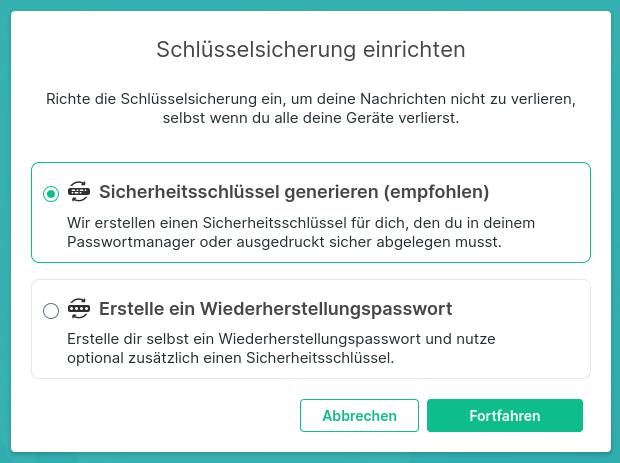 |
Zwei Optionen werden angeboten:
Erstelle Wiederherstellungspasswort
Wählt man die empfohlene Option, muss eine Datei lokal gespeichert werden. Die Schlüsseldatei sollte an einem sicheren Ort aufbewahrt werden.
Die Registrierungsmail bestätigen#
Hast du eine E-Mail angegeben, erscheint als nächstes diese Benachrichtigung:
 |
Als nächstes rufst du also das E-Mail-Programm deiner Wahl auf und schaust im Posteingang nach einer Mail von synod.im.
So sollte diese E-Mail aussehen:
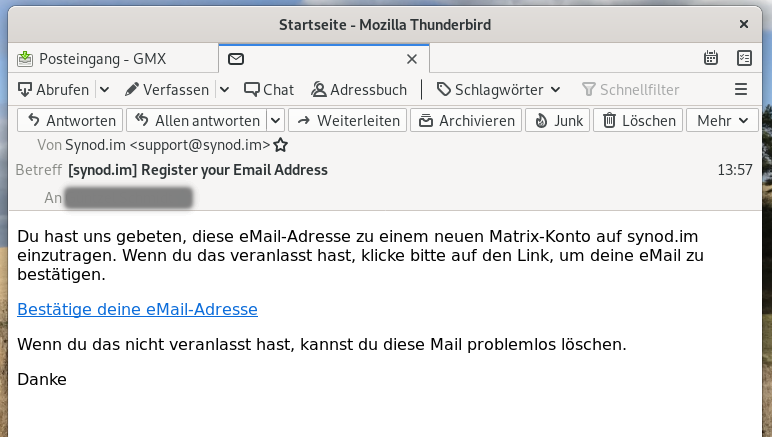 |
Er öffnet sich in deinem Browser, und es erscheint die Startseite von Synod.im, die du in Zukunft immer siehst, wenn du dich anmeldest:
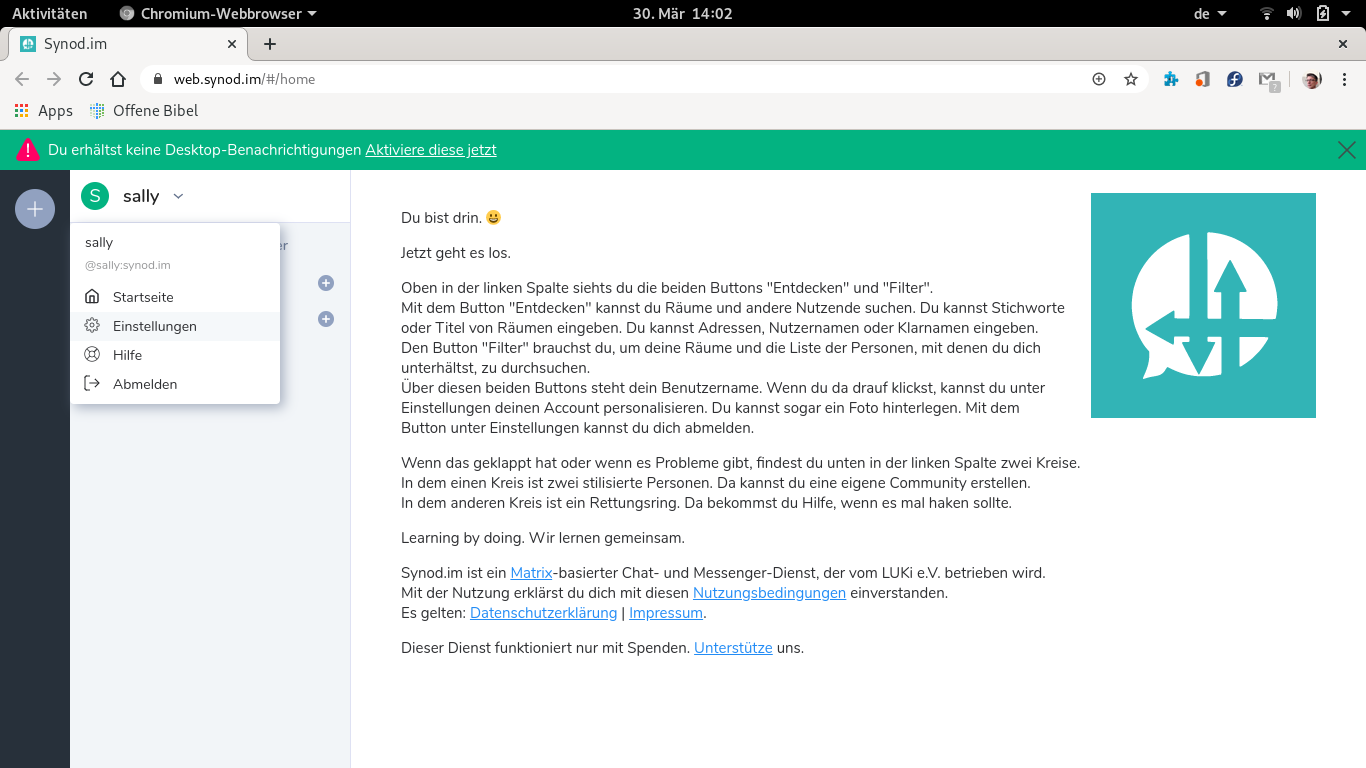 |
Synod.im einstellen#
Noch einen kleinen Moment Geduld: Nach der erfolgreichen Registrierung möchte ich dir zeigen, wie du Synod.im für dich anpassen kannst.
Dazu bin ich mit der Maus auf den Abwärtspfeil (∨) neben meinem Nutzernamen sally gegangen, und es hat sich ein kleines Fenster geöffnet, in dem eine sehr kurze Liste zu sehen ist:
- Startseite
- Einstellungen
- Hilfe
- Abmelden
Die Startseite#
Ein Klick darauf bringt dich auf die abgebildete Seite.
Einstellungen#
Hier kannst du Einstellungen für dein Konto vornehmen.
Hilfe#
Ein Klick auf diese Zeile bringt ein Fenster mit dem folgenden Text zum Vorschein:
Wenn du Fehler bemerkst oder eine Rückmeldung geben möchtest, teile dies uns per E-Mail unter support@synod.im mit.Weitere Hilfe findest du im LibreChurch Wiki: https://doc.librechurch.org/Wiki.jsp?page=Matrix
Abmelden#
Mit dieser Schaltfläche verlässt du Synod.im.
Wenn du darauf klickst, erscheint folgender Hinweis:
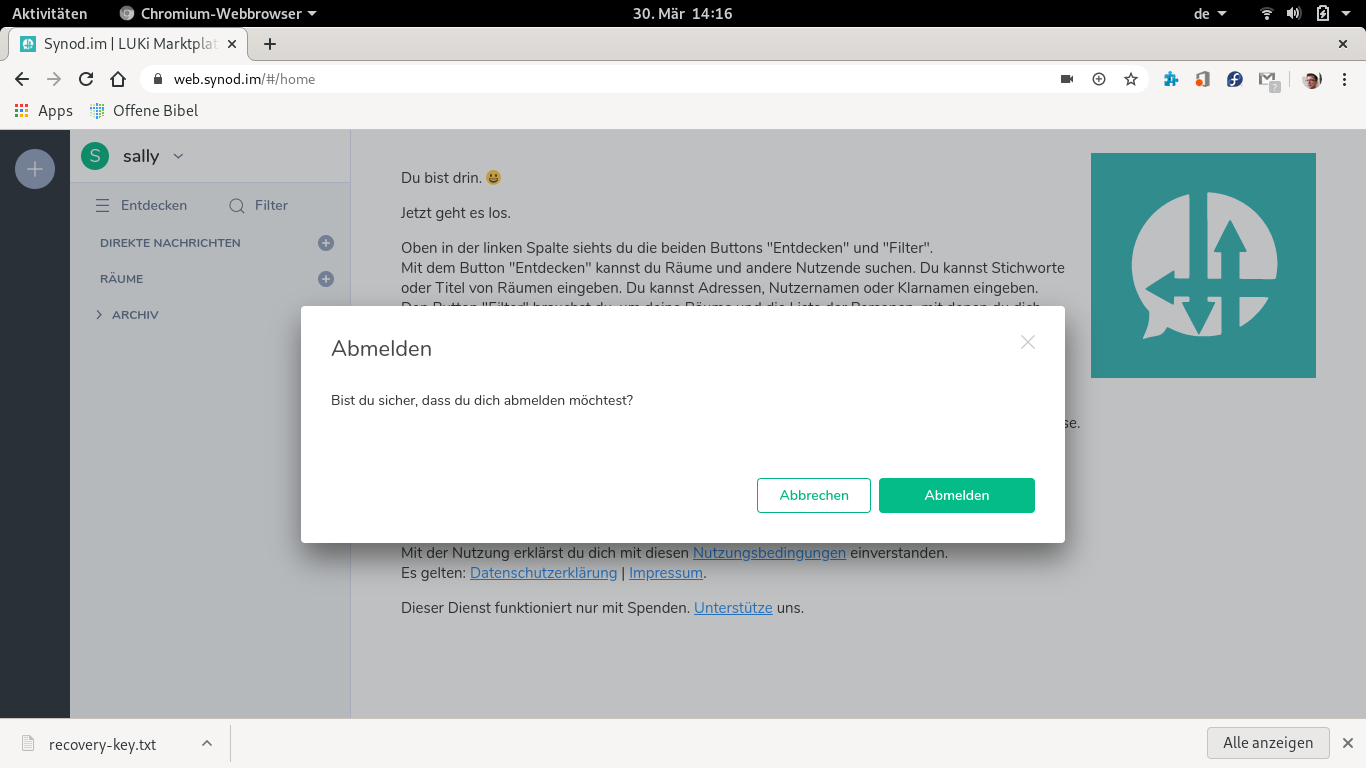 |
Wie du siehst, musst du die Abmeldung bestätigen. Du kannst dich also nicht versehentlich abmelden. Mit Abmeldung ist außerdem lediglich gemeint, dass du die aktuelle Sitzung verlässt.
Doch nun zu den Einstellungen!
Wie oben gesagt, gelangst du zu den Einstellungen, wenn du den nach unten weisenden Pfeil (∨) neben deinem Nutzernamen anklickst und in der kurzen Liste, die dort erscheint, auf Einstellungen klickst. Dann öffnet sich ein Fenster, das folgende Liste enthält:
- Allgemein
- Abzeichen
- Benachrichtigungen
- Einstellungen
- Sprache & Video
- Sicherheit & Datenschutz
- Labor
- Hilfe & Über
Am Besten, du schaust dir alle Einstellungsmöglichkeiten an.
Für den Anfang sind Allgemein, Benachrichtigungen und Sprache & Video sicherlich die wichtigsten. Zu den anderen deshalb nur eine kurze Info, was du dort findest.
Allgemein#
Du gehörst aktuell keiner Community an.
Benutzung#
Emojis#
Eine Liste von einigen dir zur Verfügung stehenden Emojis bekommst du, wenn du im Chat-Eingabefeld einen Doppelpunkt eingibst. Für andere Emojis musst du ihren Namen wissen. Dazu gibt es eine ziemlich vollständige Übersicht .
.
Alternativ kannst du auch die Eingabefunktion deines Betriebssystems verwenden.
Bei dem Betriebssystem für Apple-Recher (macOS) aktivierst du in der Systemeinstellung "Tastatur" den Schalter "Eingabequellen in der Menüleiste anzeigen". Dann erscheint oben in der Menüleiste ein Flaggen-Symbol, unter dem du "Emoji & Symbole ein-/ausblenden" findest.
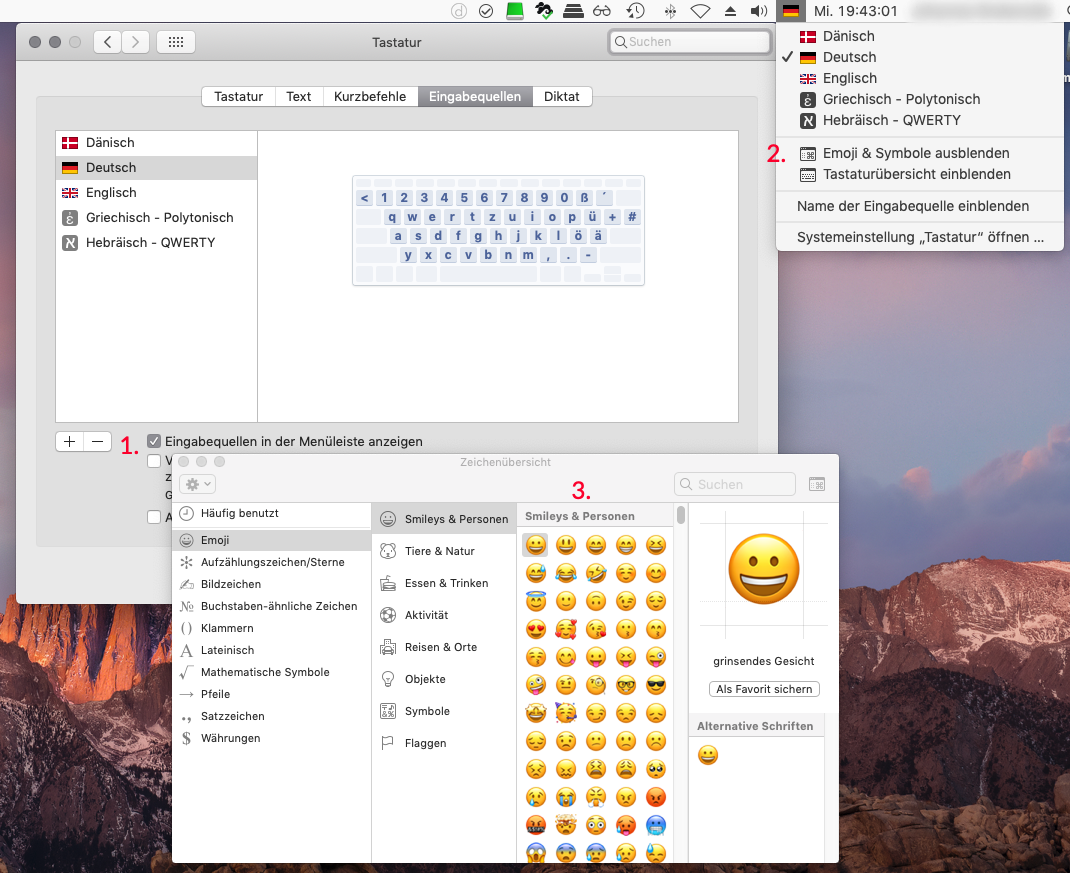 |